
Bei der Verwendung von AutoCAD-Software wird häufig eine große Anzahl von Plug-in-Programmen geschrieben oder heruntergeladen, was die Bedienung der CAD-Schnittstelle verwirrend und umständlich macht. Daher können wir den AutoCAD-Arbeitsbereich individuell anpassen und entsprechend unseren Anforderungen einrichten. Der PHP-Editor Apple hat ein ausführliches Tutorial zum Ändern des Arbeitsbereichs in AutoCAD 2020 mitgebracht. Im Folgenden wird detailliert beschrieben, wie Sie den Arbeitsbereich in AutoCAD2020 ändern.
Schritt 1: Doppelklicken Sie, um AutoCAD2020 zu öffnen. Die folgende Anleitungsseite wird angezeigt. Klicken Sie auf [Zeichnen starten], um den Zeichenbereich zu öffnen (wie im Bild gezeigt).

Schritt 2: Klicken Sie auf die Schaltfläche „Umschalten“ in der Schnellzugriffsleiste. Sie können [Arbeitsbereich] in der Dropdown-Liste sehen. Klicken Sie auf [Arbeitsbereich] (wie im Bild gezeigt). (wie das Bild zeigt).

Schritt 3: Sie können sehen, dass der Standardarbeitsbereich [Skizze und Anmerkung] ist. Klicken Sie auf [Skizze und Anmerkung], um ihn zu ändern (wie im Bild gezeigt).
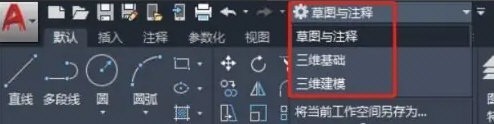
Das obige ist der detaillierte Inhalt vonSo ändern Sie den Arbeitsbereich in AutoCAD2020_cad2020 – Tutorial zum Ändern des Arbeitsbereichs. Für weitere Informationen folgen Sie bitte anderen verwandten Artikeln auf der PHP chinesischen Website!
 Methode zur Wiederherstellung der Oracle-Datenbank
Methode zur Wiederherstellung der Oracle-Datenbank
 Lösung dafür, dass Google Chrome nicht funktioniert
Lösung dafür, dass Google Chrome nicht funktioniert
 Linux finden
Linux finden
 welche Dateien sind
welche Dateien sind
 So installieren Sie WordPress nach dem Herunterladen
So installieren Sie WordPress nach dem Herunterladen
 Java-Mitgliedsvariablen
Java-Mitgliedsvariablen
 Was sind die Java-Texteditoren?
Was sind die Java-Texteditoren?
 Daten von der mobilen Festplatte wiederherstellen
Daten von der mobilen Festplatte wiederherstellen
 Internet-Zeitabfrage
Internet-Zeitabfrage




